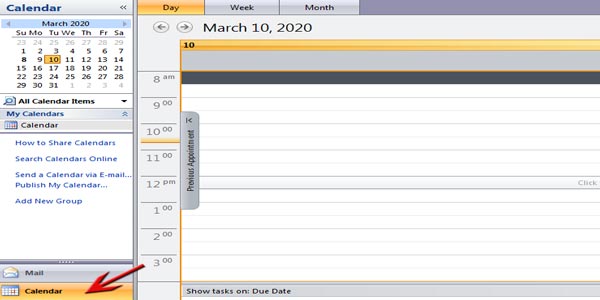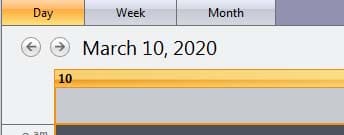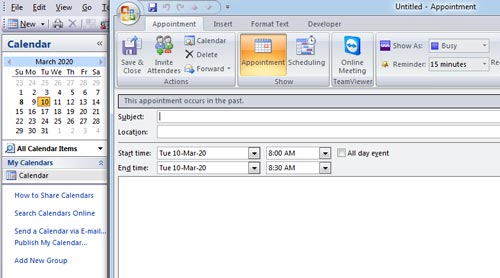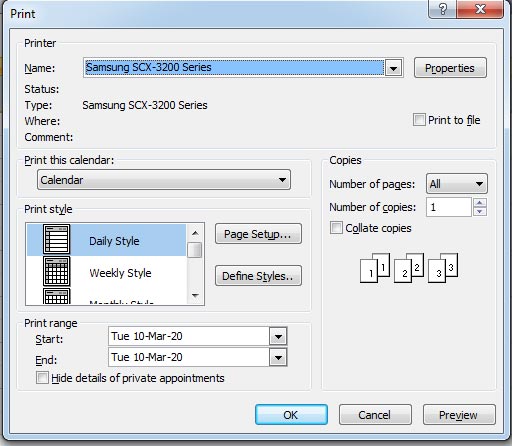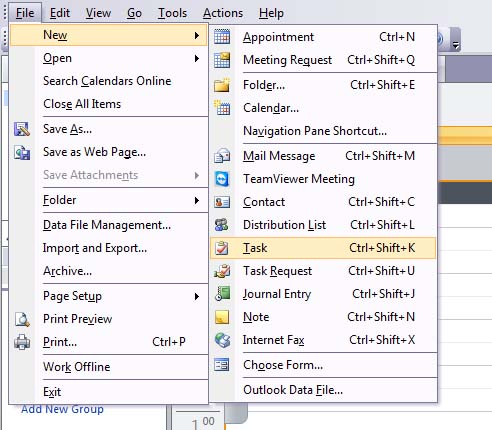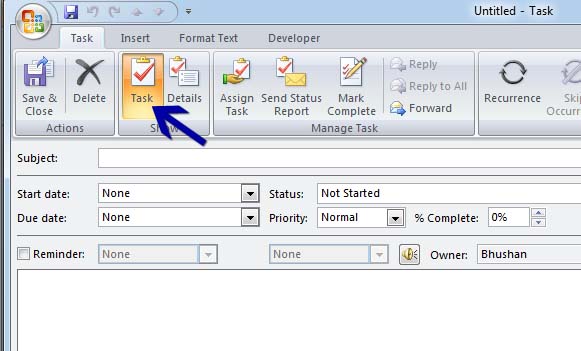Email Messaging Class 10th Notes
प्रश्न Time Management क्या होता है?
उत्तर Time Management ”विशिष्ट गतिविधियों के बीच अपने समय को कैसे व्यवस्थित और व्यवस्थित करने की प्रक्रिया है। भिन्न भिन्न कार्यो को करने के लिए लगाये गए समय और उनको करने के क्रम को सोच विचार कर व्यवस्थित करना टाइम मैनेजमेंट कहलाता है | आप भी अपने समय को मैनेज करने के लिए कैलेंडर सॉफ्टवेर का उपयोग कर सकते है |
प्रश्न Calendar Software क्या होता है ?
उत्तर Calendar Software एक कैलेंडर का इलेक्ट्रॉनिक version प्रदान करता है | कैलंडर सॉफ्टवेयर एक समाजिक, धार्मिक, बिज़नस या प्रशासनिक उदेश्य के लिए संगठित दिनों की एक प्रणाली है |
प्रश्न Calendar को स्टार्ट करने की क्या प्रक्रिया है ?
उत्तर कैलंडर को स्टार्ट करने के चरण इस प्रकार है
- माइक्रोसॉफ्ट आउटलुक ओपन करेंगे |
- उसमे बाएं तरफ कैलंडर नाम के option पर क्लिक करेंगे |
- क्लिक करते ही कैलंडर की विंडो ओपन हो जाएगी |
- कैलंडर का उपयोग करके हम अपॉइंटमेंट और schedule कर सकते है |
प्रश्न एक कैलंडर सॉफ्टवेयर में कितने view होते है ?
उत्तर एक कैलंडर सॉफ्टवेयर में 3 view होते है –
- Day
- Week
- Month
Email Messaging Class 10th Notes
प्रश्न ईमेल messaging सॉफ्टवेयर में कैलंडर का प्रयोग करके अपॉइंटमेंट का schedule कैसे तैयार करेंगे ?
उत्तर ईमेल messaging सॉफ्टवेयर में कैलंडर का प्रयोग करके अपॉइंटमेंट का schedule तैयार करने के चरण इस प्रकार है |
- सबसे पहले File Menu में जाये |
- उसके बाद New कमांड में अपॉइंटमेंट बटन पर क्लिक करेंगे |
- क्लिक करते ही अपॉइंटमेंट की विंडो खुल जाएगी |
- अब इसमें अपॉइंटमेंट की जगह, समय और दिनांक को लिखेंगे |
- फिर अपॉइंटमेंट tab में save & close नाम के बटन पर क्लिक करेंगे |
- क्लिक करते ही अपॉइंटमेंट की जानकारी कैलंडर में स्टोर हो जाएगी |
प्रश्न Recurring Appointment क्या होता है ?
उत्तर एक appointment को schedule को बार बार उपयोग करने को recurring appointment बोला जाता है | इसमें यूजर recurring appointment schedule हर रोज, हर हफ्ते, महीने का या साल का भी तैयार कर सकता है |
प्रश्न Appointment Schedule को हम कितने तरीको से तैयार कर सकते है ?
उत्तर daily, weekly, monthly or yearly basis
प्रश्न:- Time Management सॉफ्टवेयर के अनुसार अपॉइंटमेंट की कितनी श्रेणी होती है
- Holiday, classes, important, meeting, misc, personal, sick, vacation, very important
प्रश्न कैलंडर को शेयर करने के चरण लिखें ?
उत्तर कैलंडर को शेयर करने के चरण इस प्रकार है –
- कैलंडर सूची में Publish my calendar नाम के option पर क्लिक करेंगे
- क्लिक करने पर एक dialog box open हो जायेगा
- जिसमे free account option को सेलेक्ट कर finish बटन पर क्लिक करदे |
- क्लिक करने पर फिर एक dialog box ओपन होगा
- उसमे कैलंडर को publish करने कि permission की option को सेट कर देंगे और Ok करेंगे |
- उसके बाद यूजर ID और password सेट करना होगा फिर Ok करने के बाद yes नाम के बटन पर क्लिक से कैलंडर को शेयर करने की विंडो ओपन हो जाएगी |
प्रश्न एक कैलंडर को print करने की क्या प्रक्रिया है ?
उत्तर एक कैलंडर को print करने की प्रक्रिया इस प्रकार है –
- फाइल मेनू पर जाये |
- print option पर क्लिक करें |
- जिससे print का dialog box ओपन हो जायेगा |
- अब date की range को सेलेक्ट करे जहाँ print चाहिए
- अंत में ok पर क्लिक करें |
Email Messaging Class 10th Notes
प्रश्न Meeting किसे कहा जाता है ?
उत्तर कोई भी नियुक्ति करने के लिए लोगो को एक जगह आमंत्रित करने को ही मीटिंग कहा जाता है |
प्रश्न:- Meeting request responses कहाँ दिखाई देता है ?
उत्तर Inbox
प्रश्न Task क्या होता है
उत्तर Task एक तरह का एक action है जो यूजर के द्वारा परफॉर्म किया जाता है task में बहुत actions होते है जैसेकि मीटिंग के लिए बुकिंग, टिकेट बुक करना आदि |
प्रश्न Task को बनाने के क्या चरण है ?
उत्तर एक task को बनाने के चरण निम्न है –
- फाइल मेन्यु में न्यू कमांड पर क्लिक करें |
- फिर task option पर क्लिक करें |
- क्लिक करते ही task का dialog box ओपन होगा |
- जिसमे task से सम्बन्धित विषय, समय, दिनांक लिखेंगे |
- फिर सेव & close option पर क्लिक करना है |
Email Messaging Class 10th Notes
प्रश्न Notes क्या होता है ?
उत्तर Notes एक छोटा text मेसेज होता है नोट्स का उपयोग हम मेसेज को लिखने के लिए करते है | ईमेल messaging सॉफ्टवेयर में यूजर नोट्स को बना सकता है |
प्रश्न Notes बनाने के चरण लिखें
उत्तर ईमेल messaging में नोट्स बनाने के चरण इस प्रकार है
- फाइल मेन्यु में जाकर न्यू कमांड पर क्लिक करें |
- उसके बाद नोट्स option पर क्लिक करें |
- फिर नोट्स को लिखें और नोट्स जैसे आइकॉन पर क्लिक करेंगे |
- क्लिक करते ही एक लिस्ट स्क्रीन पर आ जाएगी |
- फिर सेव पर क्लिक करना है
प्रश्न Journal Entry क्या होता है ?
उत्तर journal आपके द्वारा चुने गये कार्यो को रिकॉर्ड करता है यह अपने आप सभी documents पर automatically रूप से रिकॉर्डिंग करके, contacts को भेजे गए email और फ़ोन कॉल किये गए आदि सभी गतिविधियों को रिकॉर्ड करता है |
- 10th class – Word Processing (in Hindi)
- 10th class – Spreadsheet (in Hindi)
- 10th class – Presentation (in Hindi)
यदि आप ज्यादा ईमेल messaging के बारे में जानना चाहते है तो क्लिक करे